更新时间:2022-08-13 21:11:37
导出备份策略模板至本地,可以再导入至其他 AnyBackup 管理控制台,这样能简便您再次创建策略模板的操作。
第2步 点击左侧导航栏【定时数据保护】→【策略模板】→【备份策略模板】,进入“备份策略模板”界面。
第3步 在当前界面,选中一条或多条备份策略模板,点击【导出】按钮,备份策略模板将以“.xls”格式保存至本地。

第4步 导出后的表格内容如上图所示。其中,
1. name:备份策略模板的名称。
2. type:
3. needInterval:重复发起功能,开启显示为 “1”,不开启显示为 “0”。
4. duration:重复发起中的持续时间。
5. durationUnit:持续时间的单位,单位为分钟显示为 “1”,单位为小时显示为 “2”。
6. frequency:重复发起中的频率。
7. frequencyUnit:频率的单位,单位为分钟显示为 “1”,单位为小时显示为 “2”。
8. params:
9. auther:新建该备份策略模板的用户。
10. createdTime:
11. updateTime:
第5步 如果需要导入策略模板,请您在本地先根据上图的格式编辑好策略模板的参数。确认无误后,在管理控制台的“备份策略模板”界面,点击【导入策略模板】按钮。系统弹出“导入策略模板”对话框。
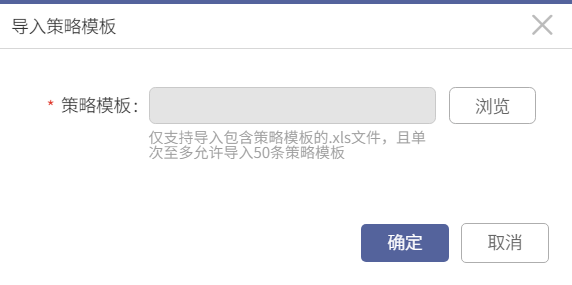
第6步 在对话框中,点击【浏览】按钮,选择需要导入的策略模板。确认无误后,点击【确定】按钮完成操作。
第7步 导入成功后,“备份策略模板”界面将显示导入的策略模板。
操作步骤
第1步 租户或操作员登录控制台。第2步 点击左侧导航栏【定时数据保护】→【策略模板】→【备份策略模板】,进入“备份策略模板”界面。
第3步 在当前界面,选中一条或多条备份策略模板,点击【导出】按钮,备份策略模板将以“.xls”格式保存至本地。

第4步 导出后的表格内容如上图所示。其中,
1. name:备份策略模板的名称。
2. type:
3. needInterval:重复发起功能,开启显示为 “1”,不开启显示为 “0”。
4. duration:重复发起中的持续时间。
5. durationUnit:持续时间的单位,单位为分钟显示为 “1”,单位为小时显示为 “2”。
6. frequency:重复发起中的频率。
7. frequencyUnit:频率的单位,单位为分钟显示为 “1”,单位为小时显示为 “2”。
8. params:
9. auther:新建该备份策略模板的用户。
10. createdTime:
11. updateTime:
第5步 如果需要导入策略模板,请您在本地先根据上图的格式编辑好策略模板的参数。确认无误后,在管理控制台的“备份策略模板”界面,点击【导入策略模板】按钮。系统弹出“导入策略模板”对话框。
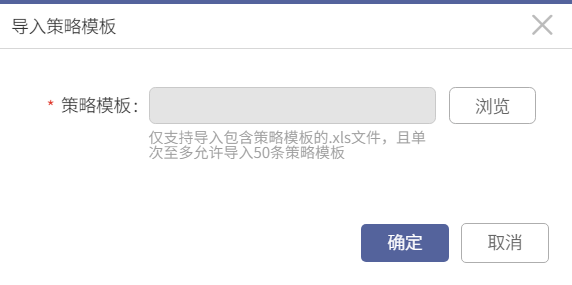
第6步 在对话框中,点击【浏览】按钮,选择需要导入的策略模板。确认无误后,点击【确定】按钮完成操作。
第7步 导入成功后,“备份策略模板”界面将显示导入的策略模板。
< 上一篇:
下一篇: >